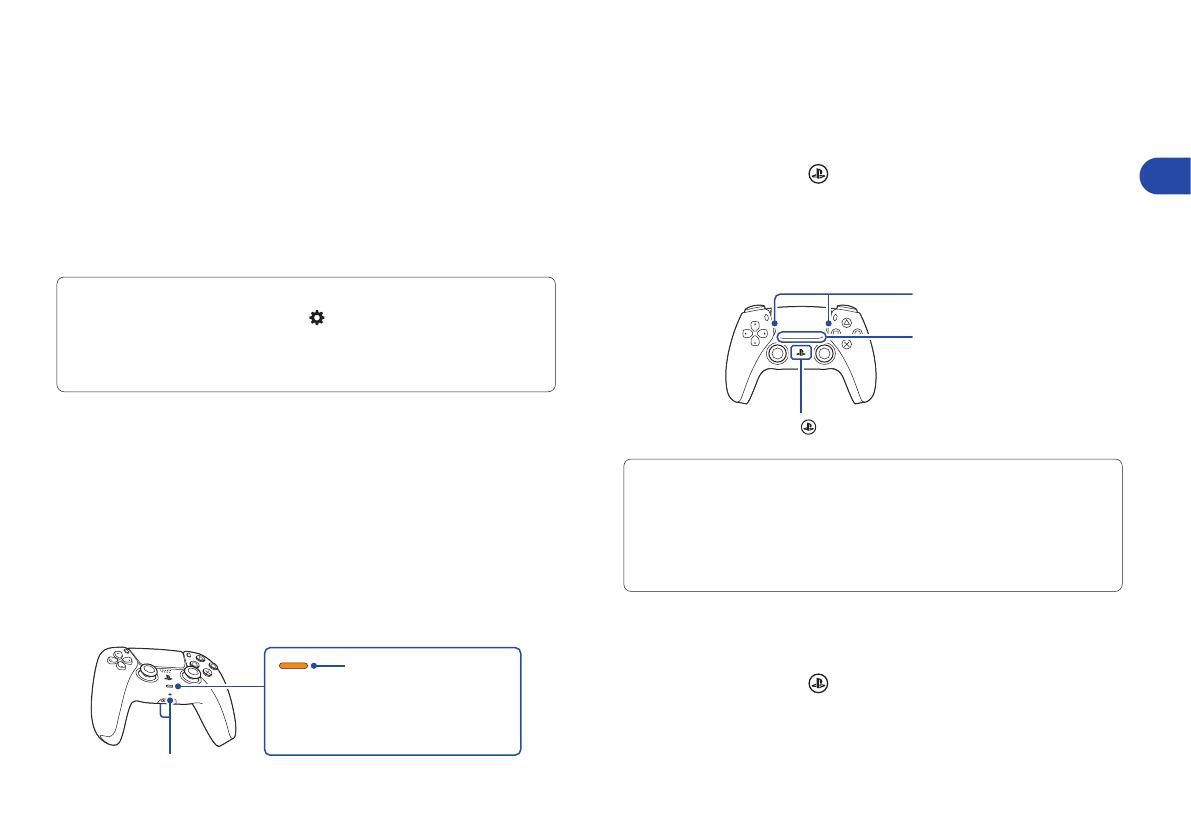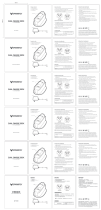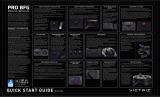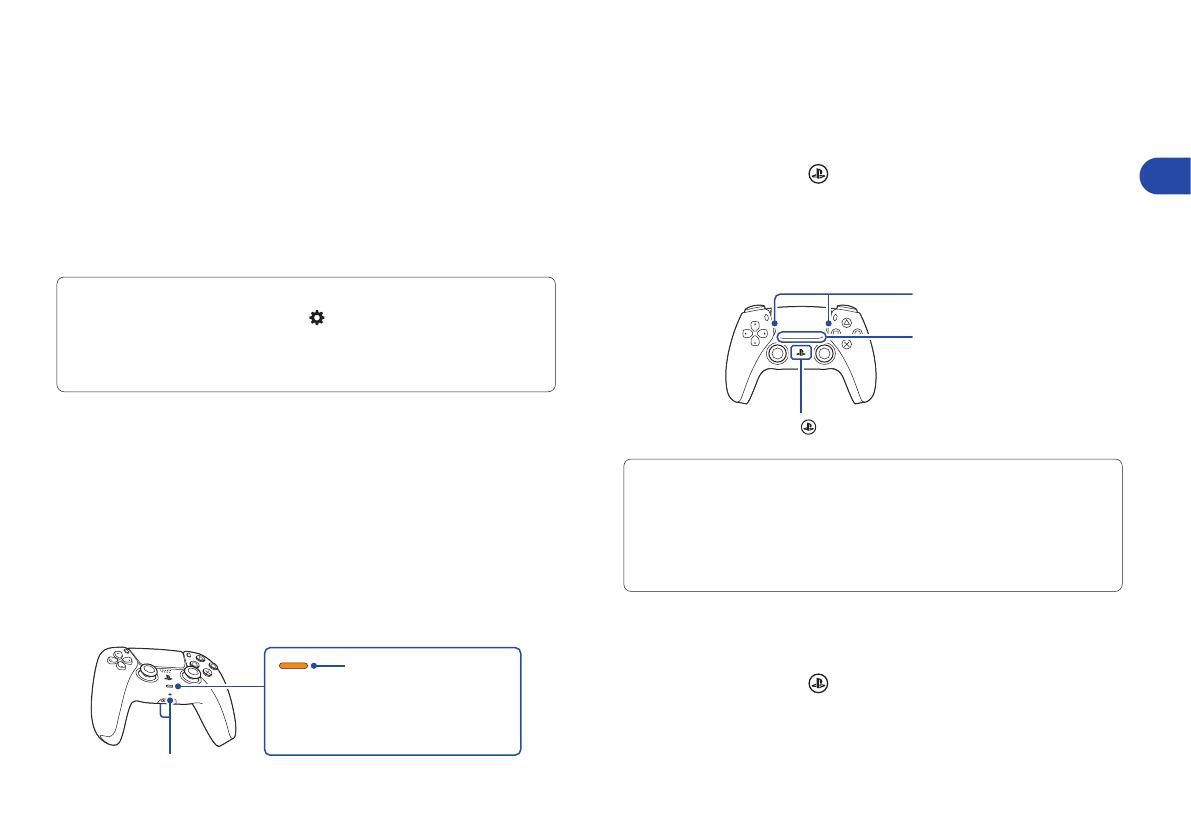
19
FR
Utiliser votre manette de jeu
Recharger votre manette de jeu
Utilisez un câbleUSB pour connecter votre manette de jeu
à la consolePS5 alors que celle-ci est allumée ou en mode
repos. Lorsque votre console est en mode repos, la barre
lumineuse sur votre manette de jeu clignote lentement en
orange. Lorsque la recharge est terminée, la barre lumineuse
s'éteint.
Pour recharger votre manette de jeu alors que votre console est
en mode repos, allez à Paramètres > Système > Gestion de
l'alimentation > Fonctionnalités disponibles en mode repos >
Fournir l'alimentation aux ports USB, puis sélectionnez une option
autre que Désactivé.
Mettre votre microphone en sourdine
Chaque fois que vous appuyez sur la touche sourdine, votre
micro bas
c
ule entre sourdine (touche allumée) et réactivé
(touche éteinte).
Appuyez sur la touche sourdine et maintenez-la enfoncée
pour couper le micro et désactiver la sortie audio des haut-
parleurs de votre manette de jeu et de votre téléviseur.
Appuyez à nouveau sur la touche sourdine pour revenir à
l'état d'origine.
Touche sourdine
Microphones
Allumée : Micro en sourdine
Éteinte : Micro réactivé
Clignotante : Micro et sortie audio sont
en sourdine
Utiliser plusieurs manettes de jeu
Vous pouvez utiliser jusqu'à 4manettes de jeu à la fois.
Appuyez sur la touche (PS) pour attribuer des numéros
à vos manettes de jeu. L'indicateur de joueur s'allume en
conséquence. Les numéros sont attribués dans l'ordre à partir
du numéro1. Le nombre de DEL allumées sur la manette de
jeu indique le numéro de celle-ci.
Barre lumineuse
Indicateur de joueur
Touche (PS)
• Vous devez associer votre manette de jeu lorsque vous l'utilisez
pour la première fois (page14).
• Lorsque vous jouez à un jeu PS4, la barre lumineuse de votre
manette de jeu s'allume en bleu, en rouge, en vert ou en rose,
selon l'ordre de connexion de la manette de jeu. Il s'agit d'une
indication distincte de l'indicateur de joueur.
Allumer votre consolePS5 avec une manette
de jeu
Appuyez sur la touche (PS) sur une manette de jeu
associée à la console pour allumer votre consolePS5.